Tekstin korostaminen PDF-dokumenteissa Microsoft Edge -selaimessa
Monien hyvien ominaisuuksien lisäksi Microsoft Edge on myös kätevä PDF - lukija. PDF - tiedoston katselun lisäksi se tarjoaa hyviä työkaluja (it provides some good tools to use)PDF - dokumentin lukemiseen . Voit piirtää PDF-tiedostoon(draw on PDF ) 30 eri(30) värillä vapaalla kädellä, poistaa piirtämäsi pyyhekumilla , kiertää (eraser)PDF -tiedostoa , lähentää ja loitontaa jne. Kaikkien tällaisten vaihtoehtojen joukossa on yksi ainutlaatuinen ominaisuus, jota et löydä muista suosituista selaimista. kuten Firefox , Google Chrome jne., voit korostaa tekstiä PDF-tiedostossa ja tallentaa korostetun PDF-tiedoston Microsoft Edgeen(highlight text in PDF and save highlighted PDF in Microsoft Edge) .
Voit käyttää neljää väriä korostaaksesi PDF - tekstiä (mukaan lukien hyperlinkit). Saatavilla olevat värit ovat vaaleanpunainen, vaaleansininen, vihreä(Pink, Light Blue, Green, ) ja keltainen( Yellow) . Kun olet valmis korostamaan PDF - dokumentin, voit tallentaa erillisen kopion siitä PDF-tiedostosta, jossa on kaikki korostettu teksti(save a separate copy of that PDF with all the highlighted text) .
Tämä viesti auttaa sinua korostamaan PDF- tiedostoja ja tallentamaan korostetut PDF-tiedostot(PDFs) Microsoft Edgen(Microsoft Edge) avulla . Alla olevassa kuvakaappauksessa on esimerkki PDF - tiedostosta, joka on korostettu erillisillä väreillä Microsoft Edge -selaimella.
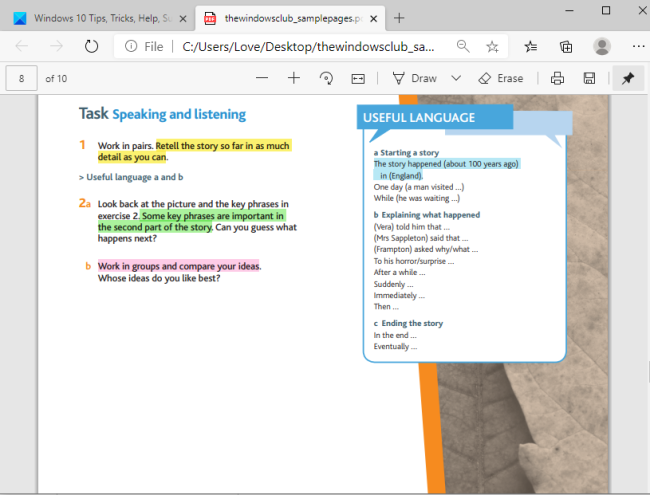
Microsoft Edgen(Microsoft Edge) mukana ei tule PDF - muokkausominaisuuksia, kuten PDF -tekstin muokkaaminen, tekstilaatikon lisääminen, kuvien koon muuttaminen jne. Saatavilla on jo ilmaisia PDF-editoriohjelmistoja tätä varten . Mutta jos etsit selainta, jossa on PDF - tekstin korostusominaisuus, Microsoft Edge on ehdottomasti parempi vaihtoehto kokeilla.
Katsotaanpa, miten tämä tehdään.
Tekstin korostaminen (Highlight Text)PDF - tiedostossa Microsoft(Microsoft Edge) Edgessä
Käynnistä Microsoft Edge -selain ja avaa sitten PDF -tiedosto siinä.
Kun PDF avataan, valitse tekstiä korostettavaksi. Napsauta valittua tekstiä hiiren kakkospainikkeella(Right-click on the selected text) ja käytä " Korosta(Highlight) " -vaihtoehtoa, joka näkyy hiiren kakkospainikkeen pikavalikosta. Värivaihtoehdot ovat vihreä, vaaleanpunainen, keltainen ja vaaleansininen . (Green, Pink, Yellow, and Light Blue)Valitse haluamasi väri ja teksti korostetaan tällä värillä.
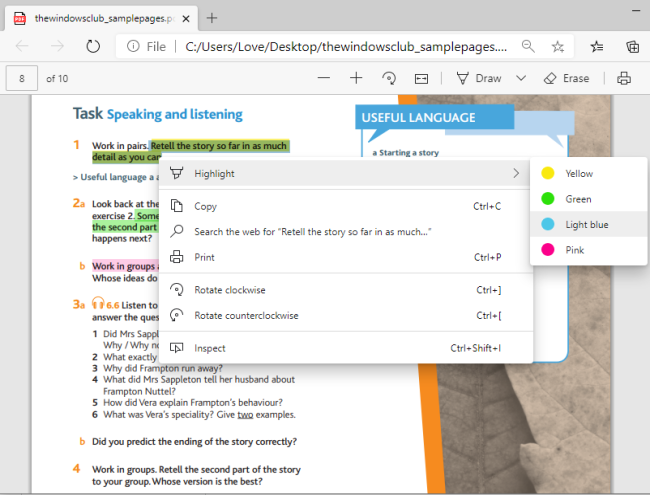
Voit toistaa yllä olevat vaiheet korostaaksesi minkä tahansa muun tekstin kyseisessä PDF - dokumentissa.
Kun korostat tekstiä, sinun tulee olla varovainen, koska et voi poistaa tekstin korostusta käyttämällä Eraser- tai Undo (you can’t use Eraser or Undo)-(to unhighlight the text) toimintoa (Ctrl+Z) . Jos näin tapahtuu, sinun on aloitettava uudelleen. Varmista siis, että korostat oikean tekstin. Jos olet vain kokeilemassa ominaisuutta, korosta mikä tahansa teksti.
Tallenna korostettu PDF (Save Highlighted PDF)Microsoft(Microsoft Edge) Edgellä
Yllä oleva osa selittää, kuinka voit korostaa mitä tahansa PDF(PDF) - tiedostossa saatavilla olevaa tekstisisältöä Microsoft Edgen(Microsoft Edge) avulla . Nyt, kun PDF on korostettuna, sinun tulee tallentaa se myöhempää käyttöä varten.
Voit tallentaa korostetun PDF -tiedoston painamalla pikanäppäintä ' Ctrl+S ' tai käyttämällä oikeaan kulmaan PDF - tiedoston yläpuolelle ilmestyvää ' Tallenna' -kuvaketta.(Save)
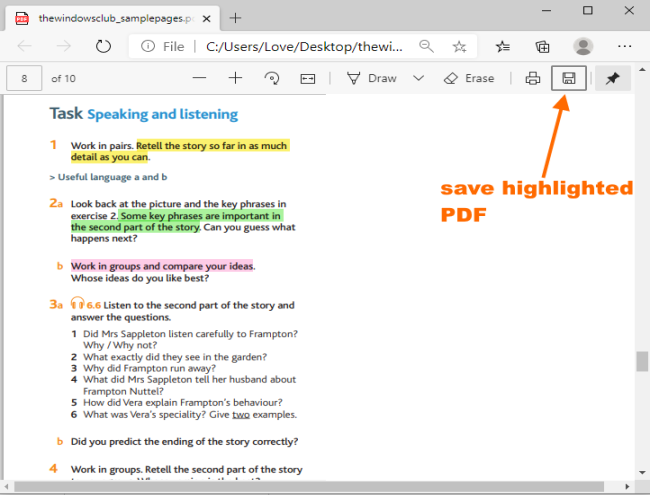
Kun Tallenna nimellä(Save As) -ikkuna avautuu, valitse mikä tahansa sijainti tietokoneeltasi ja tallenna korostettu PDF .
Käytä korostettua PDF-tiedostoa
Nyt sinulla on PDF koko korostetulla sisällöllä, voit avata sen missä tahansa selaimessa tai jollain PDF - lukijalla tai katseluohjelmalla. Näet kaiken korostetun tekstin kyseisessä PDF - katseluohjelmassa/lukijassa.
PDF -dokumentin korostamisesta ja korostetun PDF :n tallentamisesta Microsoft Edgen(Microsoft Edge) avulla on ollut hyötyä minulle monta kertaa. Siitä on hyötyä myös monille muille käyttäjille, jotka käyttävät Microsoft Edgeä säännöllisesti (Microsoft Edge)PDF -dokumenttien lukemiseen ja haluavat korostaa PDF - tekstiä.
Tämä viesti näyttää, mitä voit tehdä, jos tekstin korostus ei toimi Microsoft Edgessä(Text Highlighter not working in Microsoft Edge) .
Related posts
Tekstin korostus ei toimi Microsoft Edgessä
PDF-työkalun ja musteominaisuuden käyttäminen Microsoft Edgessä
PDF-dokumentin allekirjoittaminen Microsoft Edgessä
Ota käyttöön tai poista käytöstä PDF-tiedostojen minivalikko Microsoft Edgessä
Microsoft Edge jumiutuu tai kaatuu PDF-tiedostoa avattaessa
Smart Copyn käyttäminen Microsoft Edgessä
Kokoelmat-painikkeen näyttäminen tai piilottaminen Microsoft Edge -selaimessa
Microsoft Edge for Mac kaatuu, ei toimi tai aiheuttaa ongelmia
Kids-tilan käyttäminen Microsoft Edge -selaimessa
Kuinka asentaa Microsoft Edge -selain Chromebookiin
Luettelo piilotetuista sisäisten sivujen URL-osoitteista Microsoft Edgessä
Lisää Home-painike Microsoft Edge -selaimeen
Kuinka estää muutokset suosikkeihin Microsoft Edgessä Windows 10:ssä
Microsoft Edgen kotisivun asettaminen tai muuttaminen Windows 11/10:ssä
Luo pikakuvake Microsoft Edge -selaimen avaamiseksi InPrivate-tilassa
Laajennusten asentaminen Microsoft Edge -selaimeen
Otsikkopalkin piilottaminen pystysuorilla välilehdillä Microsoft Edgessä
Laajennukset-valikkopainikkeen poistaminen Microsoft Edge -työkalupalkista
Korjaa Emme voineet ladata tätä laajennusvirhettä Microsoft Edgessä
Microsoft Edge säilyttää automaattisen nollauksen uudelleenkäynnistyksen yhteydessä Windows 11/10:ssä
